Как да решите проблема с деактивирането на монитора по време на работата на компютъра

- 2334
- 751
- Al Breitenberg
Активиране на опцията за режим на сън с бездействието на устройството - явлението е нормално. В същото време екранът на монитора излиза и самият компютър или лаптоп преминава в режим на Gibernation. Функционалността на устройството осигурява тази възможност, осигуряване на икономия на енергия и временният интервал е зададен в настройките за енергоспестяване.

Но ако не говорим за изключване на екрана по време на престой на компютъра, а за периодично изключване на монитора без видима причина, тогава тук вече можем да говорим за неизправност, която трябва да бъде премахната, като разберем какво е провокирало проблема.
Такива спонтанни изключвания могат да се появят в различни точки, например по време на играта, когато гледате видео или работите с програми, когато използвате превъртане на лаптоп и т.н., Освен това само дисплеят е изключен, докато самият компютър продължава да работи, което може да се определи от звуците, които издава. В същото време проблемът може да бъде придружен от шума на видеокартата, мониторът може да се включи след рестартиране на устройството и след известно време отново да излезе или може да даде съобщение, че няма сигнал. Причините за това поведение на оборудването могат да бъдат няколко. Помислете за най -често срещаните източници на проблема и начините за решаването му.
Проблемът с монитора
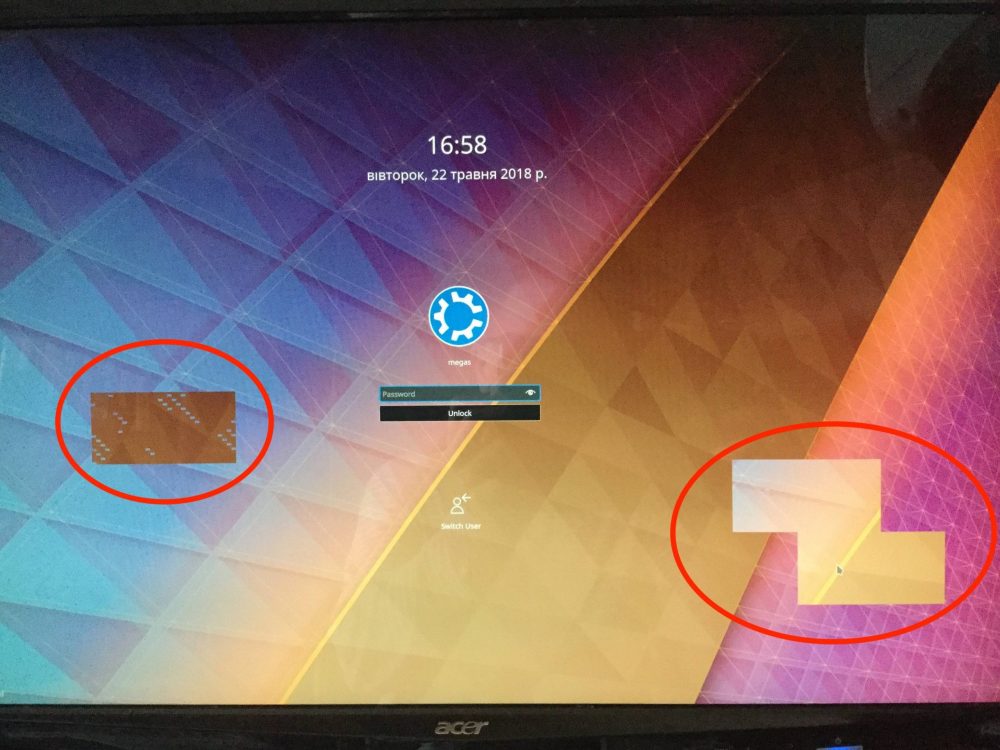
Една от най -честите причини, поради които мониторът изведнъж се изключва, е неизправност на самото изходно устройство за информация. В същото време проблемът може да се прояви по различни начини, например, мониторът излиза и издава различни звуци, първо мига, след което той вече се изключва, светва и излиза и т.н. Д.
Независимата диагноза не винаги ще помогне да се идентифицира причината, но преди да отидете на услугата, си струва да се опитате да извършите някои действия:
- Ако мониторът е прегрял, това може да се определи незабавно чрез докосване. Горещото устройство трябва да осигури условия за охлаждане. Мониторът може също да изгори електролитичните кондензатори на захранването (за LCD мониторите проблемът често е).
- Изключвайки компютъра и да го стартирате отново, можете да наблюдавате поведението на монитора. Ако в началото той се запали и веднага излезе, причината за неизправността е лампата за подсветка (в LCD монитори). Що се отнася до светодиодната подсветка, тя е по -трайна и икономична, сега производителите на монитори са преминали към него. Липсата на подсветка може да бъде свързана с CCFL лампи или LED лента, но ако изобщо не изгорят, картината ще бъде толкова скучна, че нищо не може да се види на монитора. За да се види, че изображението се предава, въпреки че не е подчертано, то ще бъде възможно само под потока светлина. Ако е така, тогава можем да говорим и за проблема с инвертора на стреса.
- Можете да свържете монитора към друг компютър, за да изясните картината и да изключите или потвърдите прегръдката, че случаят е по вина на изходното устройство. Освен това, когато надписът "без сигнал" не се появява, когато кабелът е изключен от системата, това вече показва, че проблемът е в монитора и е време в услугата, ако не сте специалист. Със стационарен компютърен монитор в това отношение е по -лесно, за разлика от лаптоп.
Лоши контакти (проводници, конектори, адаптери)
Друга често срещана причина, че по време на работата на компютъра мониторът е спонтанно изключен, е лош контакт с кабела на устройството, който го свързва към системния блок. Причината може да бъде и в неизправност на кабела, нейните щети и т.н. Д. Проверете дали проблемът е лоша връзка, можете, като извършите следните действия:
- Проверяваме контакта на кабела на монитора с видеокартата и убеждаваме, че кабелът се поставя плътно и докато не спре. Ако говорим за DVI, ние го усукваме добре, за да гарантираме надеждността на връзката.
- Разглеждаме кабела за повреди и огъване.
- Опитайте се да свържете кабела към друг порт (ако има такъв). Ако конекторите са различни, можете да използвате адаптери.
- При спазване на адаптера За да се гарантира връзката, ние се опитваме да я заменим. Може би е въпрос на това.
- Свързваме се с друг обслужващ кабел.
- В случай на лаптоп може да има проблеми с контактните конектори, които осигуряват дисплейна връзка към случая на устройството. Понякога проблемът се решава чрез почистване на контакти, което ще изисква разглобяване на устройството.
Неизправност на видеокарта

В случая, когато мониторът се включи, показва снимката и той излиза след 1 секунда, можете да подозирате видеокарта. Именно неговите задачи са обработката и показването на изображението на екрана. Вината на видео адаптера води до различни проблеми, включително ситуацията, в която мониторът се включва за 2 секунди и излиза. За да разберете дали липсата на подаване на снимка на екран с видеокарта е свързана, можете да свържете друго устройство за предаване на изображение към системния блок (ако няма втори монитор, телевизията е подходяща). Ако снимката се показва на екрана, тогава не можете да подозирате неизправността на компонента. Специализираният софтуер също се използва за проверка на видеокартата. Можете да тествате устройството с помощта на помощната програма AIDA64.
Друга причина, че мониторът е включен и излиза след 1-2 секунди, може да бъде несъвместимост на оборудването. Например, имате нов екран и стара видеокарта или обратно. По време на надстройката на компютъра тези точки трябва да се вземат предвид. За да се реши проблема в този случай, ще е необходимо да се заменят "желязото" или мониторът, така че компонентите да могат да работят заедно.
Прегряване на видеокартата
Често вина на видео адаптера, проявен в прекъсванията на изображението, се причинява от прегряване. Обикновено проблемът възниква при работа с програми или игри за ресурс или игри, докато шумът от вентилаторите също може. Можете да проверите температурата на видеокартата с помощта на специализиран софтуер. Ако индикаторите надвишават допустимите граници или близки до това (за различни устройства, максималната температура може да бъде различна в зависимост от производителя и модела, но като цяло T ° C вече е тревожен знак), тогава трябва да се предприемат мерки за охлаждане оборудване.
За да намалите температурата, можете да направите следното:
- Ако има ускорение, трябва да върнете видеокартата в оригинални настройки. Когато планирате ускорение в бъдеще, трябва да се уверите, че устройството ще остане в безопасни температурни граници след процедурата.
- Почистете вентилатора и радиатора. Прахът се превръща в чест виновник за намаляване на тяхната работа, което с течение на времето може да бъде облицовано с буквалното усещане за килими вътре в системния блок.
- Променете термичната мазнина. Термичната паста, разположена между графичния процесор и топлинния перваз, след известно време изсъхва и пука, губи свойствата си и взискателна подмяна. За да направите това, трябва да извадите вентилатора и радиатора, да извадите останалата топлинна паста и да нанесете нова.
- Променете дефектния вентилатор или поставете по -продуктивна система за охлаждане. Ако елементът се е провалил или се справи лошо със задачата си, по -добре е да го замените.
Грешки в работата на софтуера
В някои случаи мониторът е изключен и систематичният оператор работи при стартиране, докато играе или гледа видео съдържание. Такива ситуации често са свързани със софтуерни неизправности. За да разрешим проблема, извършваме следните действия:
- Ние актуализираме драйверите за видео карти ръчно чрез Windows или използваме специален софтуер.
- Ние актуализираме DirectX библиотеки (вземете софтуера на официалния уебсайт на Microsoft).
- Ние актуализираме или задаваме кодеци (например K-Lite Codec Pack).
Проблеми с захранването
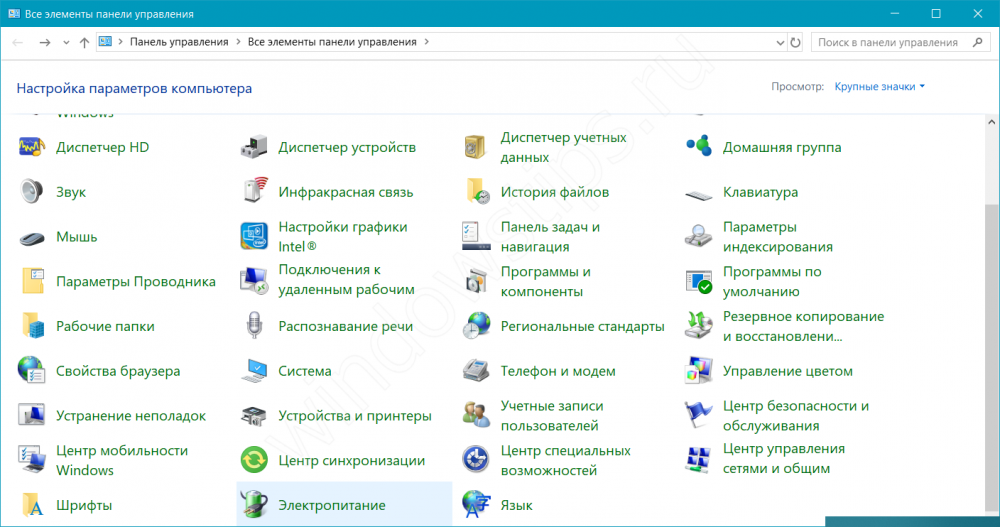
Причината, поради която екранът излиза по време на работата на компютъра, също може да бъде неправилни настройки за захранване. За да зададем правилните параметри, изпълняваме следното:
- Отиваме на "Контролен панел" - "мощност" или в контекстното меню "Старт" Намираме елемента "Управление на захранването".
- Тук е предоставен изборът и конфигурирането на веригата за захранване, по подразбиране ще бъде избран „балансиран“.
- Кликваме върху активната диаграма „Настройване на веригата за захранване“.
- Ние гледаме тук, какви стойности са зададени да изключат дисплея и потапянето на устройството в „режим на заспиване“. Ако не отговаря, променя и продължава.
Дива в работата на RAM
Друга често срещана причина за явлението, когато мониторът светне и се върти незабавно, той става неправилна работа на RAM. Можете да идентифицирате неизправността на RAM чрез Windows или да използвате софтуер за трета страна. Инструментът за тестване на паметта в изградена система е причинен с помощта на „Execute“ (Win+R) и команда Mdsched. За да диагностицирате паметта, можете да използвате AIDA64 или сменяема среда за извършване на тестване на паметта).
Дори един дефектен модул на RAM може да причини разглеждания проблем, докато няколко от тях са инсталирани. Така че, ако бъдат открити проблеми, това ще изисква подмяна на дефектни овен.
Неправилна настройка в BIOS
Мониторът често излиза, докато компютърът работи, когато използва превъртане поради неправилно изложен параметър в системата BIOS (подходящ за лаптопи). Помислете какво да правите в този случай:
- Отиваме на BIOS (методите се различават на различни устройства в зависимост от дънната платка на устройството).
- Веднъж в менюто BIOS намираме опция, която е свързана с режима на тъчпад (обикновено основният раздел - тъчпад).
- Трябва да се изложи основен режим. Ако не, ние променяме и запазваме настройката.
В случай на проблем след актуализацията на BIOS е по -добре да се върнете към предишната версия, след това тук се запазва резервно копие, което трябва да бъде създадено преди манипулации с ниско ниво. Остаряла версия също може да причини неизправност и след това, напротив, е необходимо да се актуализира. Освен това, ако дънната платка все още е под гаранция, не трябва да го правите сами. Когато актуализираме софтуера, помним, че е важно да имате точна информация за установената дънна платка (данните могат да бъдат изяснени чрез специален софтуер).
Горните методи правят доста ефективно с внезапно изключване на екрана в определен случай, така че преди да отидете в Услугата, можете независимо да се опитате да идентифицирате и коригирате проблема. Ако нищо не помогна, все пак трябва да прибягвате до помощта на специалисти.

